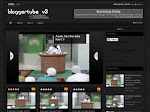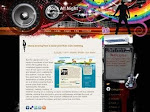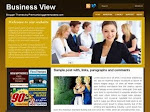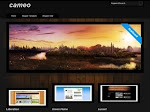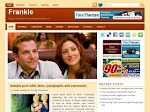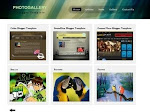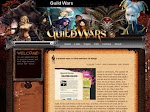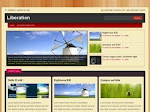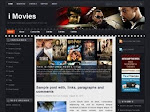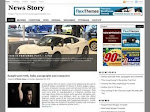Mengapa blog lama terindex google? mengapa blog cepat terindex google? bagaimana agar blog terindex google? pertanyaan tersebut adalah sesuatu yang muncul dalam diri blogger pemula. tentu saja ini sesuatu yang wajar, siapa sich yang tidak ingin blog kita tampil di halaman pertama google ketika di searching ?... apalagi bertengger di posisi pertama, pastinya menyenangkan dan akan menambag semangat dan gairah untuk terus berselancar di dunia maya , iyakan......cara agar blog kita mudah di lacak oleh google salah satu caranya memasang meta tags di blogger, caranya ikuti penelusuran kali ini :
Meta Tag Description
Meta tag description digunakan untuk memberikan gambaran umum mengenai isi dari halaman web Anda. Ukurannya disarankan tidak lebih dari 200 karakter. Dan usahakan agar description ini bisa menjadi kalimat-kalimat yang letaknya di awal halaman web page yang bersangkutan. Contoh penulisan meta tag description adalah sebagai berikut :
<meta name="description" content="Promosi-web.com is a search engine tutorial that explain how to gettop rangking in all major search engine and get high traffic for your web site. Available in BahasaIndonesia.">Beberapa search engine seperti Nothern Light dan Google tidak memakai meta tags sebagai deskripsi hasil pencariannya. Yang mereka gunakan adalah kalimat-kalimat awal yang ada pada halaman tersebut. Itulah sebabnya kenapa saya sarankan agar Anda menggunakan isi dari meta tag description sebagai kalimat pembuka. Dan jika bagian paling awal dari web Anda berupa sebuah menu, maka deskripsi yang ditampilkan pada hasil pencarian Northern Light adalah seperti ini :
Home | Products and Service | Contact Us | About Us ...welcome to our online store, the best place on the
web to...Meta Tag Keyword
Meta tag keyword sangat penting keberadaannya, karena menentukan kata kunci apa yang bisa menemukan halaman web tersebut pada search engine. Sintak dasar dari meta tag keyword adalah
sebagai berikut :
<meta name="keywords" content="keyword1 keyword2 keyword3 ...">atau ada juga yang menulis dengan pemisah tanda koma :<meta name="keywords" content="keyword1, keyword2, keyword3, ...>Keduanya berfungsi sama dan tidak ada pengaruhnya pada search engine. Tujuan pemakaian tanda koma agar keyword-keyword tersebut lebih mudah dibaca. Yang perlu diperhatikan disini adalah jangan mengulang sebuah kata lebih dari 3 kali, karena akan dianggap spamming. Contoh pemakaian meta tag keyword yang salah adalah :
<meta name="keywords" content="bali, bali hotels, travel in bali, bali island, bali weather>Disini terlihat sekali bahwa kata "bali", diulang lebih dari 3 kali. Contoh berikut ini tidak akan dianggap spamming oleh search engine :
<meta name="keywords" content="bali hotels travel bali island bali weather">Yang tak kalah pentingnya mengenai keyword adalah jangan membuat keyword yang tidak ada hubungannya dengan isi halaman web Anda. Hal ini juga akan dianggap spamming. Misalkan web Anda
memuat informasi mengenai pariwisata di Bali, jangan sekali-kali menambahkan "MP3" atau "Britney Spears" sebagai keyword hanya karena keyword-keyword ini merupakan keyword favorit di internet dan
banyak dicari orang.
Meta Tag Robots
Tujuan utama penggunaan meta tag robots adalah untuk menentukan halaman web yang mana bisa diindex oleh spider dan halaman web mana yang tidak. Tag ini sangat berguna sekali terutama jika seuatu website memakai frame untuk navigasinya. Tentunya kita tidak ingin menampilkan menu-menu dalam frame untuk dibaca oleh search engine. Format dasar dari meta tag robots adalah sebagai berikut :
<meta name="robots" content="index | noindex | follow | nofollow">Sebagai contoh, jika Anda ingin agar spider membaca main page, dan menelusuri semua link yang ada maka tambahkan perintah berikut ini :
<meta name="robots" content="index follow">Dengan perintah ini spider akan meng-index main page Anda dan menjadwalkan untuk mengindex halaman-halaman lain yang bisa dicari melalui hyperlink (<a href="">). Perintah berikut ini akan menginstruksikan agar spider tidak meng-index maupun menelusuri link yang ada pada suatu halaman web.
<meta name="robots" content="noindex nofollow">Lalu bagaimana memasang Meta Tags di Blogger :
Untuk memasang
Meta tag diBlogger caranya cukup mudah, pertama masuk ke Edit HTML kemudian copy paste
kode dibawah ini, biasanya kode meta tags diletakan dibawah kode <title><data:blog.pageTitle/></title> dan jangan lupa merubah kode warna
biru di bawah sesuai dengan deskripsi blog kamu.
<meta content=' Tulis deskirpsi disini' name='description'/><meta content='keyword1 keyword2 keyword3 ...' name='keywords'/><meta content='INDEX, FOLLOW' name='ROBOTS'/> Selamat mencoba, semoga bermanfaat
 Status yahoo ibarat telephone yang berada di rumah, karena blog ibarat rumah, maka alat komunikasi yang digunakan adalah yahoo massenger atau yang lainnya. Kadangkala orang yang datang berkunjung menginginkan berkomunikasi langsung dengan penghuninya, disamping sekedar melihat saja. Cara yang paling efektif adalah berkomunikasi lewat status yahoo kita. Pengunjung akan mengetahui penghuninya sedang online atau offline. Saya yakin informasi ini sudah banyak yang mengetahui bagaimana cara mengetahui status kita sedang online atau offline ketika YM dipasang di blog kita, setidaknya info ini akan bermanfaat bagi yang belum mengetahui bagaimana cara memasang YM di blog. Langsung saja kita mulai menuju ke TKP. Caranya adalah :
Status yahoo ibarat telephone yang berada di rumah, karena blog ibarat rumah, maka alat komunikasi yang digunakan adalah yahoo massenger atau yang lainnya. Kadangkala orang yang datang berkunjung menginginkan berkomunikasi langsung dengan penghuninya, disamping sekedar melihat saja. Cara yang paling efektif adalah berkomunikasi lewat status yahoo kita. Pengunjung akan mengetahui penghuninya sedang online atau offline. Saya yakin informasi ini sudah banyak yang mengetahui bagaimana cara mengetahui status kita sedang online atau offline ketika YM dipasang di blog kita, setidaknya info ini akan bermanfaat bagi yang belum mengetahui bagaimana cara memasang YM di blog. Langsung saja kita mulai menuju ke TKP. Caranya adalah : t=0
t=0 t=1
t=1 t=2
t=2